- Dolby Atmos ei toimi Windows 10: ssä? Ääniohjaimet ovat tavallisia epäiltyjä, joten varmista, että aloitat tutkimuksen siellä.
- Jos kamppailet vakavan Dolby Atmos -tapauksen kanssa, joka ei näy Spatial-äänessä, tarkista myös Exclusive-tila.
- Sinun tarvitsee vain sallia Dolby Atmos käyttää ääni-asetuksia ja määrittää ne oikein.
- Voit tietysti käyttää Windowsin vianmääritystyökaluja korjata Dolby Atmos Spatial -ääni, joka ei näy esiintymää.

Tämä ohjelmisto korjaa yleiset tietokonevirheet, suojaa sinua tiedostohäviöltä, haittaohjelmilta, laitteistovikoilta ja optimoi tietokoneesi maksimaalisen suorituskyvyn saavuttamiseksi. Korjaa PC-ongelmat ja poista virukset nyt kolmessa helpossa vaiheessa:
- Lataa Restoro PC: n korjaustyökalu joka tulee patentoidun tekniikan mukana (patentti saatavilla tässä).
- Klikkaus Aloita skannaus löytää Windows-ongelmat, jotka saattavat aiheuttaa tietokoneongelmia.
- Klikkaus Korjaa kaikki korjata tietokoneen turvallisuuteen ja suorituskykyyn vaikuttavat ongelmat
- Restoro on ladannut 0 lukijoita tässä kuussa.
Kun ajattelet äänitehosteita, ajattelet Dolbyä. Se on yleisesti saatavilla ja vielä enemmän siitä lähtien, kun he alkoivat toteuttaa surround-ääniohjelmistonsa ja -laitteistonsa kulutustuotteissa, kuten kotiteatterit ja älypuhelimet.
Lisäksi Windows 10 -käyttäjät voivat kokeilla (ja myöhemmin ostaa) Dolby Atmos -tukiohjelmistoja kuulokkeille ja kodin äänijärjestelmille.
Ongelmana on kuitenkin se, että siihen ei ole vaihtoehtoa tai he eivät pysty saamaan Dolby Atmosia (tai Spatial soundia yleensä, joka sisältää myös Windows Sonicia) toimimaan.
Mikä on Dolby Atmos ja Spatial -ääni Windows 10: ssä ja miten se toimii? Kuten ehkä jo tiedät, ääni jaetaan yleensä kanavien kautta.
Mutta tämä uusi tekniikka keskittyy 3D-pisteisiin ja apurahoihin 360° äänen ulostulo parantaa kuuntelukokemusta.
Jopa halvimpien kuulokkeiden ja mukautetun multimediasisällön (elokuvat, pelit ja videot) kanssa sinun pitäisi nauttia dramaattisesti paremmasta tilaäänestä.
Toistaiseksi se tukee vain kuulokkeet, silmut ja kuulokkeet Windows 10: ssä, mutta voit käyttää Dolby-kotiteatteria parhaisiin tuloksiin.
Siitä huolimatta meidän on saatava se toimimaan ensinnäkin. Ainoastaan ahdistuneiden lukijamme auttamiseksi tarjoimme alla parhaiten sopivat ratkaisut.
Muista tarkistaa ne ja toivottavasti saamme Dolby Atmos ja Spatial -äänentoiston toimimaan suunnitellulla tavalla.
Kuinka Dolby Atmos otetaan käyttöön Windows 10: ssä?
- Päivitä ääniohjaimet
- Palauta ääniohjaimet
- Suorita sisäänrakennettu äänen vianmääritys
- Ota käyttöön yksinoikeustilan asetukset
- Suorita ladattava vianmääritys
- Määritä Dolby Atmos uudelleen laitteellesi tai kokeile Sonicia
- Päivitä Windows
1. Päivitä ääniohjaimet
- Napsauta hiiren kakkospainikkeella Aloitusvalikko ja avaa Laitehallinta.
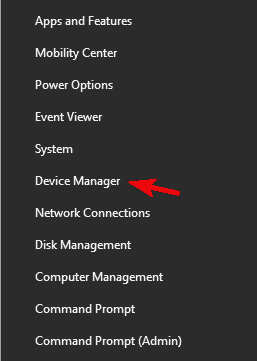
- Laajenna Ääni-, video- ja peliohjaimet -osiossa.
- Napsauta hiiren kakkospainikkeella molempia sisäinen äänilaite ja kolmannen osapuolen laite ja Päivitä ohjaimet.
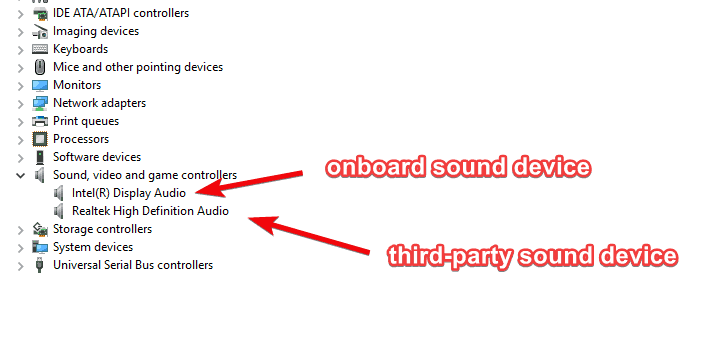
- Käynnistä tietokone uudelleen.
- Napsauta hiiren kakkospainikkeella Ääni-kuvake ilmoitusalueella ja valitse Spatiaalinen ääni (Dolby Atmos kuulokkeille). Jos et ole vielä määrittänyt sitä, noudata ohjeita.
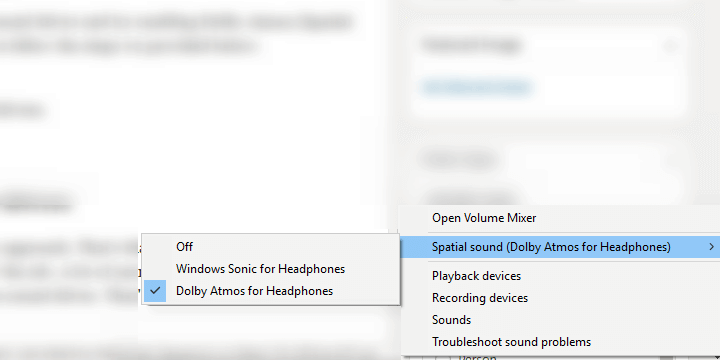
- Toista tuettua sisältöä ja etsi (kuuntele) muutoksia.
Suorita järjestelmän skannaus mahdollisten virheiden löytämiseksi

Lataa Restoro
PC-korjaustyökalu

Klikkaus Aloita skannaus löytää Windows-ongelmia.

Klikkaus Korjaa kaikki korjata patentoidun tekniikan ongelmat.
Suorita PC Scan with Restoro Repair Tool -työkalu löytääksesi virheitä, jotka aiheuttavat tietoturvaongelmia ja hidastuksia. Kun tarkistus on valmis, korjaus korvaa vahingoittuneet tiedostot uusilla Windows-tiedostoilla ja -komponenteilla.
Ääniohjaimet ovat ensisijainen syy siihen, miksi asiat menevät etelään. Kuten ehkä tiedät, on yleensä kaksi äänilaitetta, joilla on niiden roolit ja tukevat ohjaimet.
Sisäinen äänilaite ja kolmannen osapuolen laite. Windows 10 on tunnettu automaattisesti hallinnoiduista ohjainpäivityksistä, ja ne pahentavat usein asioita.
Nimittäin näyttää siltä, että jotkin sisäisen äänilaitteen ja kolmannen osapuolen laitteen (Realtek, VIA, ATI) toistot eivät toimi suunnitellusti Dolby Atmos- ja Spatial Sound -laitteiden kanssa.
Joten ensimmäinen asia on yrittää päivittää ääniohjain ja yrittää ottaa Dolby Atmos (Spatial sound) käyttöön myöhemmin.
Jos et ole varma, miten se tehdään Windows 10: ssä, varmista, että asennat automaattisen ratkaisun, joka voi hoitaa tämän tehtävän puolestasi.
 Jos olet pelaaja, valokuva- / videotuottaja tai käsittelet päivittäin kaikenlaisia intensiivisiä visuaalisia työnkulkuja, tiedät jo näytönohjaimen (GPU) tärkeyden.Varmista, että kaikki menee sujuvasti ja välttää kaikenlaisia GPU-ohjainvirheitä, muista käyttää täydellistä ohjainpäivitysavustaja, joka ratkaisee ongelmasi vain muutamalla napsautuksella, ja suosittelemme vahvasti DriverFix.Seuraa näitä helppoja vaiheita päivittääksesi ohjaimesi turvallisesti:
Jos olet pelaaja, valokuva- / videotuottaja tai käsittelet päivittäin kaikenlaisia intensiivisiä visuaalisia työnkulkuja, tiedät jo näytönohjaimen (GPU) tärkeyden.Varmista, että kaikki menee sujuvasti ja välttää kaikenlaisia GPU-ohjainvirheitä, muista käyttää täydellistä ohjainpäivitysavustaja, joka ratkaisee ongelmasi vain muutamalla napsautuksella, ja suosittelemme vahvasti DriverFix.Seuraa näitä helppoja vaiheita päivittääksesi ohjaimesi turvallisesti:
- Lataa ja asenna DriverFix.
- Käynnistä ohjelmisto.
- Odota, että DriverFix tunnistaa kaikki vialliset ohjaimesi.
- Sovellus näyttää nyt kaikki ohjaimet, joilla on ongelmia, ja sinun tarvitsee vain valita ne, jotka haluat korjata.
- Odota, että sovellus lataa ja asentaa uusimmat ohjaimet.
- Uudelleenkäynnistää tietokoneeseen, jotta muutokset tulevat voimaan.

DriverFix
Pidä GPU suorituskyvyn huipulla huolimatta sen ohjaimista.
Vieraile verkkosivustolla
Vastuuvapauslauseke: Tämä ohjelma on päivitettävä ilmaisesta versiosta tiettyjen toimintojen suorittamiseksi.
2. Palauta ääniohjaimet / pidä kiinni alkuperäisistä ohjaimista
- Napsauta hiiren kakkospainikkeella Käynnistä ja avaa Laitehallinta alkaen Tehokäyttäjä valikossa.
- Laajenna Ääni-, video- ja peliohjaimet -osiossa.
- Napsauta molempia laitteita hiiren kakkospainikkeella ja avaa Ominaisuudet.
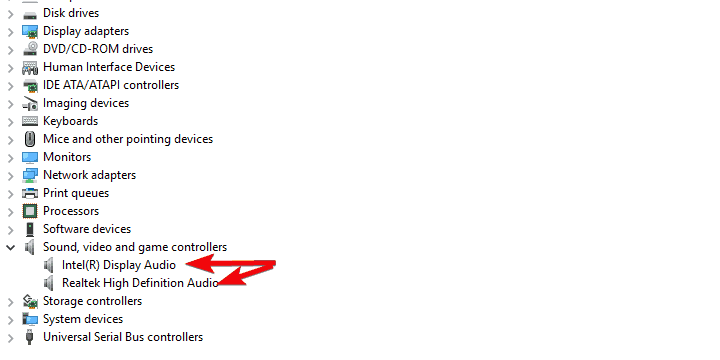
- Alla Kuljettaja -välilehdellä Palauta kuljettaja.
- Jos tämä vaihtoehto ei ole käytettävissä, palaa takaisin ja napsauta hiiren kakkospainikkeella kolmannen osapuolen äänilaitetta ja poista se.
- Käynnistä tietokone uudelleen ja ota se uudelleen käyttöön Tilaääni.
Jos ensimmäisestä vaiheesta ei ollut mitään apua, suosittelemme täysin päinvastaista lähestymistapaa. Itse asiassa uusin kuljettaja-iterointi ei välttämättä ole parhaiten sopivin työhön.
Ensinnäkin voit yrittää palauttaa ohjaimen kaikilla äänilaitteilla ja etsiä muutoksia.
Jos palautat ohjaimesi takaisin ja se korjaa ongelman, sinun on estettävä Windowsia päivittämästä sitä automaattisesti tulevaisuudessa. Voit tehdä sen noudattamalla helppoja vaiheita tämä upea opas.
Jos tämä ei pidä paikkaansa, poista kolmannen osapuolen äänilaite käytöstä kokonaan ja pidä kiinni vain sisäisestä äänilaitteesta.
 Onko sinulla vielä ongelmia?Korjaa ne tällä työkalulla:
Onko sinulla vielä ongelmia?Korjaa ne tällä työkalulla:
- Lataa tämä tietokoneen korjaustyökalu arvioitu erinomaiseksi TrustPilot.comissa (lataus alkaa tältä sivulta).
- Klikkaus Aloita skannaus löytää Windows-ongelmat, jotka saattavat aiheuttaa tietokoneongelmia.
- Klikkaus Korjaa kaikki korjata patentoidun tekniikan ongelmat (Yksinomainen alennus lukijamme).
Restoro on ladannut 0 lukijoita tässä kuussa.
